应急响应排查(windows版)
前言:
当企业发生黑客入侵、系统崩溃或其它影响业务正常运行的安全事件时,急需第一时间进行处理,使企业的网络信息系统在最短时间内恢复正常工作,进一步查找入侵来源,还原入侵事故过程,同时给出解决方案与防范措施,为企业挽回或减少经济损失。
常见的应急响应事件分类:
Web 入侵:网页挂马、主页篡改、Webshell
系统入侵:病毒木马、勒索软件、远控后门
网络攻击:DDOS 攻击、DNS 劫持、ARP 欺骗
针对常见的攻击事件,结合工作中应急响应事件分析和解决的方法,总结了一些 Windows 服务器入侵排查的思路。
windows入侵排查:
排查思路:
1.1 检查系统账号安全
1、查看服务器是否有弱口令,远程管理端口是否对公网开放。
* 检查方法:据实际情况咨询相关服务器管理员。
2、查看服务器是否存在可疑账号、新增账号。
* 检查方法:打开 cmd 窗口,输入 `lusrmgr.msc` 命令,查看是否有新增/可疑的账号,如有管理员群组的(Administrators)里的新增账户,如有,请立即禁用或删除掉。
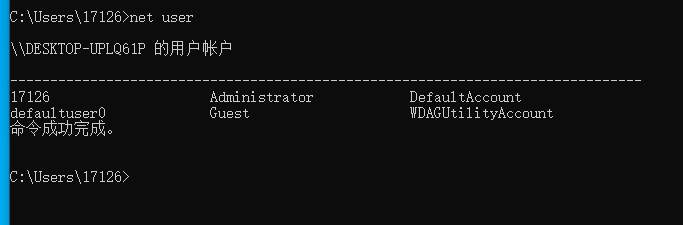
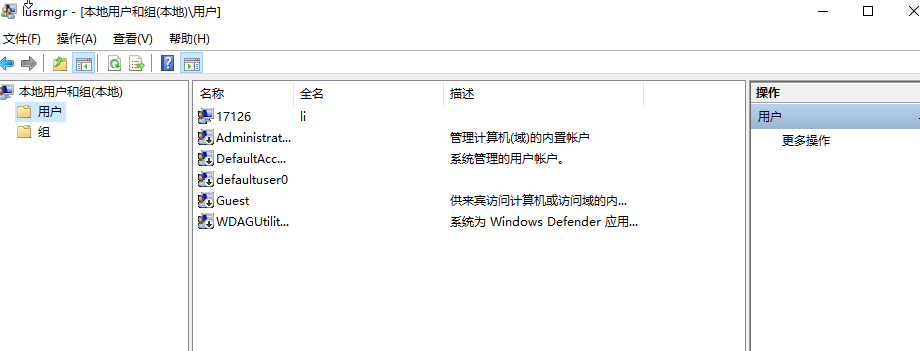
图中下箭头表示的是用户被禁用。
3、查看服务器是否存在隐藏账号、克隆账号。
打开注册表,在命令提示符中输入regedit。
* 检查方法:打开注册表 ,查看管理员对应键值。
在注册表编辑器中,找到 “HKEY_LOCAL_MACHINE\SAM\SAM”。默认情况下,该选项内容无法查看,需右键点击 “SAM”,选择 “权限”,打开权限管理窗口。选择当前用户(通常为 administrator),将权限勾选为 “完全控制”,点击 “确定” 后关闭注册表编辑器。
再次打开注册表编辑器,定位到 “HKEY_LOCAL_MACHINE\SAM\SAM\Domains\Account\Users\Names”。在此项下,可以看到系统中的所有用户名,包括可能存在的隐藏账号。
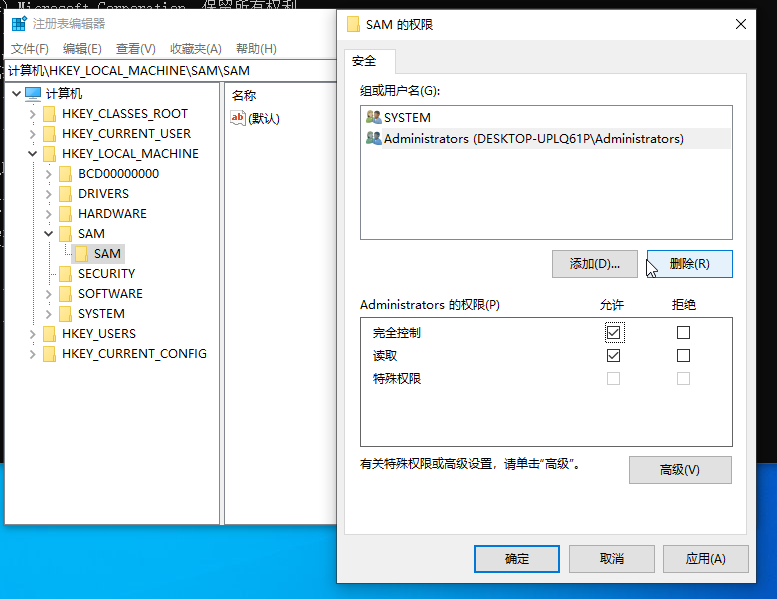
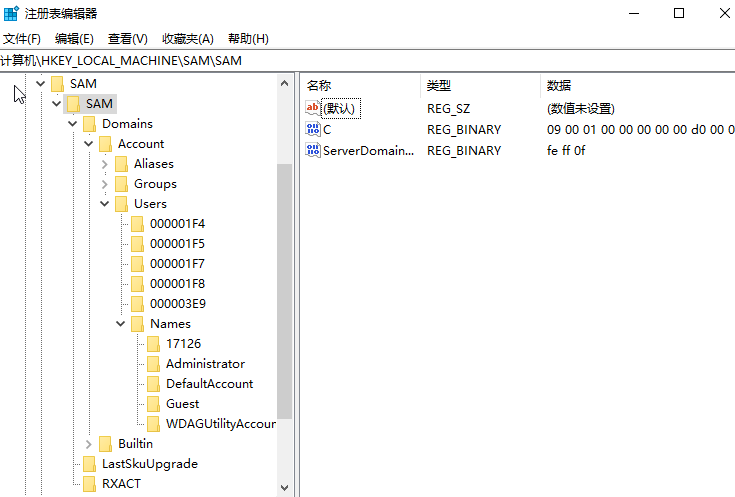
影子账户:
通过命令在net user test$ test123 /add添加新的账户,这时在命令行中使用net user 是看不到test$用户的,这时只能在注册表和用户组中看到。
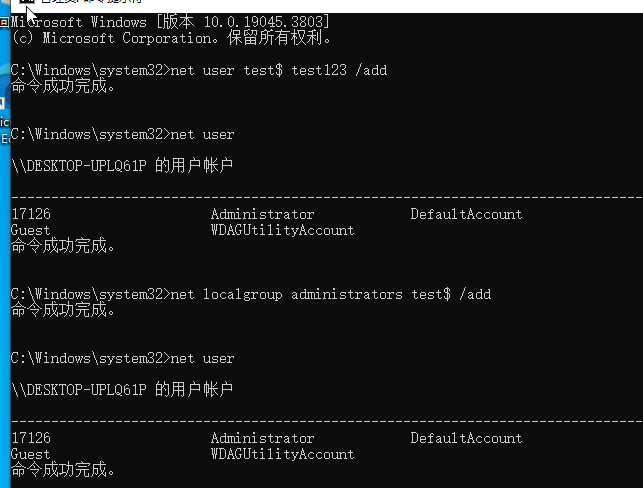
这是如果要求不可以在用户组中查看到,这时候就需要在注册表中进行修改。
根据注册表的查看,看到自己添加的用户,这时候根据类型看到对应的文件,这时候在将administrator文件对应的0x1f4文件中的F文件里的数据复制到0x3ea中。复制完毕后,导出test$文件以及对应的0x3ea文件,导出后、进行删除文件的命令。
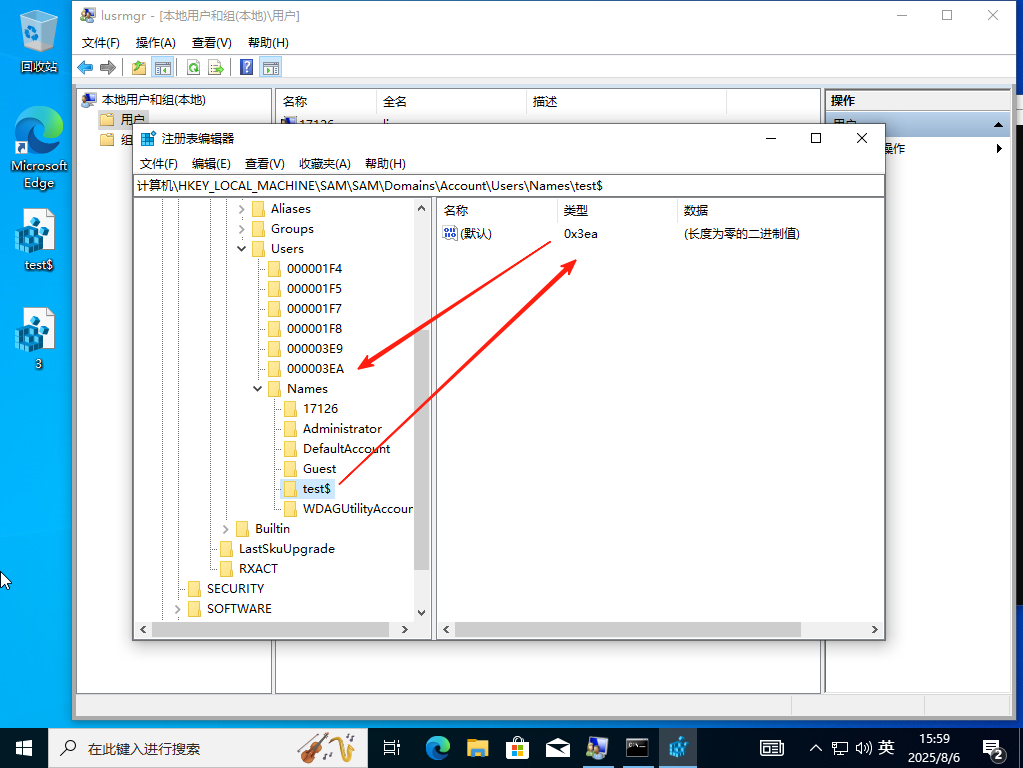
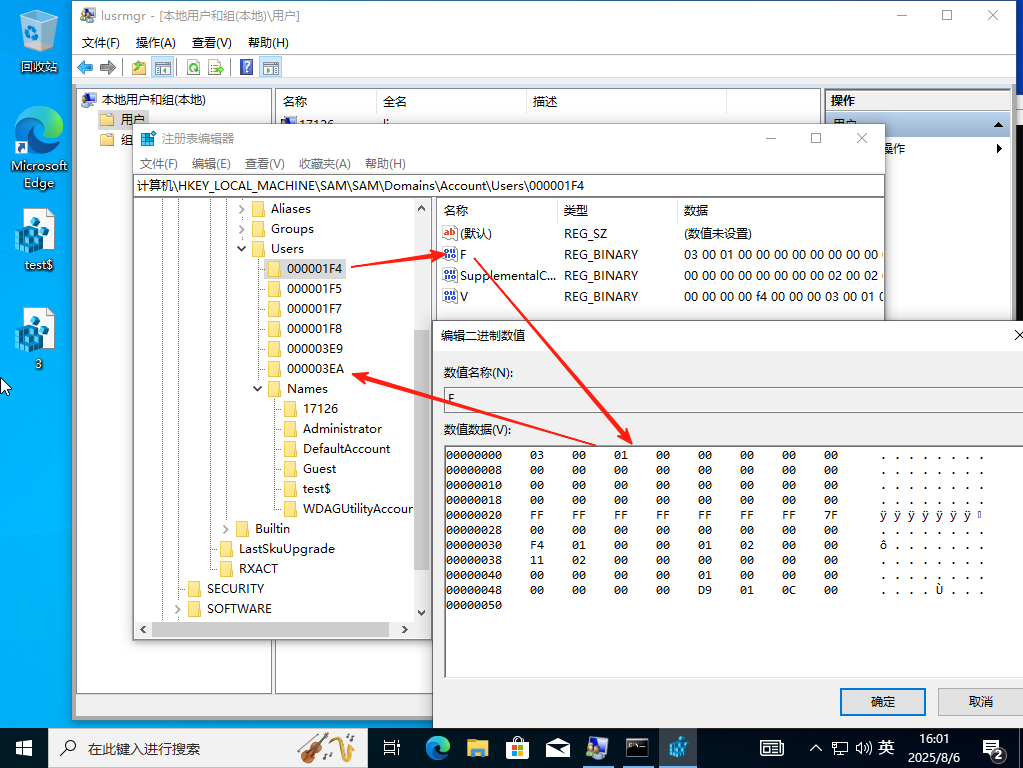
![]()
删除完成后,双击导出的两个文件,进行保存。这时候就在用户组中查看不到对应的用户数据,只能在注册表中进行查看。
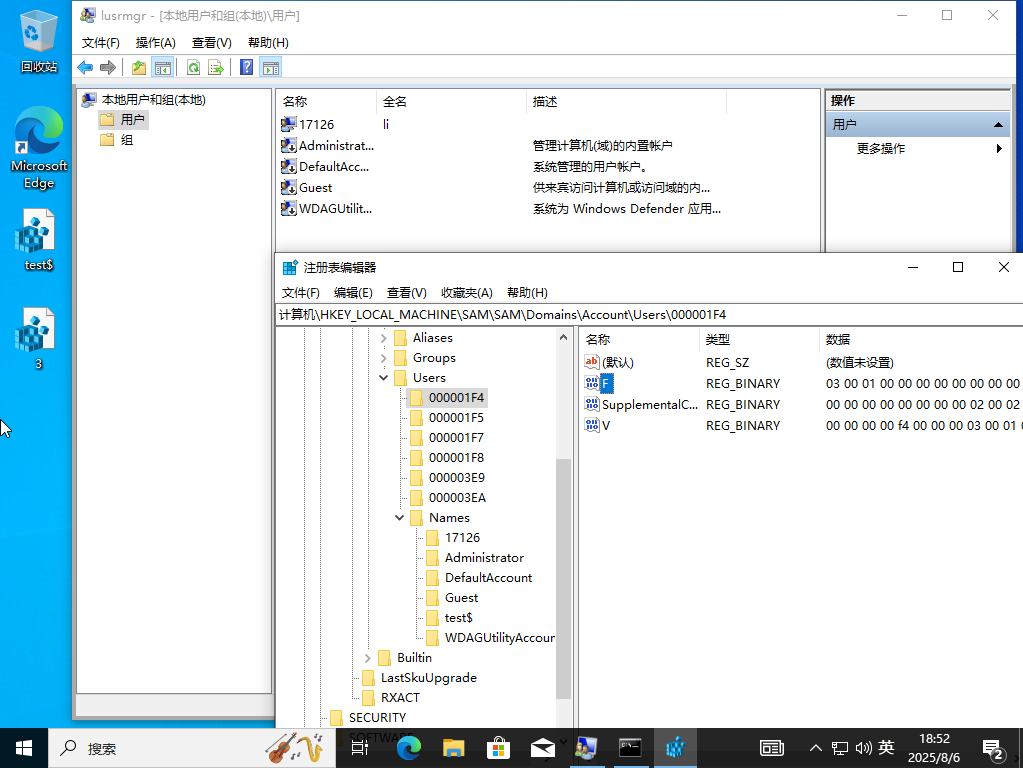
4、结合日志,查看管理员登录时间、用户名是否存在异常。
* 检查方法:
Win+R 打开运行,输入"eventvwr.msc",回车运行,打开“事件查看器”。
Windows主要有以下三类日志记录系统事件:应用程序日志、系统日志和安全日志。
系统日志
记录操作系统组件产生的事件,主要包括驱动程序、系统组件和应用软件的崩溃以及数据丢失错误等。系统日志中记录的时间类型由Windows NT/2000操作系统预先定义。
默认位置: %SystemRoot%\System32\Winevt\Logs\System.evtx
应用程序日志
包含由应用程序或系统程序记录的事件,主要记录程序运行方面的事件,例如数据库程序可以在应用程序日志中记录文件错误,程序开发人员可以自行决定监视哪些事件。如果某个应用程序出现崩溃情况,那么我们可以从程序事件日志中找到相应的记录,也许会有助于你解决问题。
默认位置:%SystemRoot%\System32\Winevt\Logs\Application.evtx
安全日志
记录系统的安全审计事件,包含各种类型的登录日志、对象访问日志、进程追踪日志、特权使用、帐号管理、策略变更、系统事件。安全日志也是调查取证中最常用到的日志。默认设置下,安全性日志是关闭的,管理员可以使用组策略来启动安全性日志,或者在注册表中设置审核策略,以便当安全性日志满后使系统停止响应。
默认位置:%SystemRoot%\System32\Winevt\Logs\Security.evtx
系统和应用程序日志存储着故障排除信息,对于系统管理员更为有用。 安全日志记录着事件审计信息,包括用户验证(登录、远程访问等)和特定用户在认证后对系统做了什么,对于调查人员而言,更有帮助。
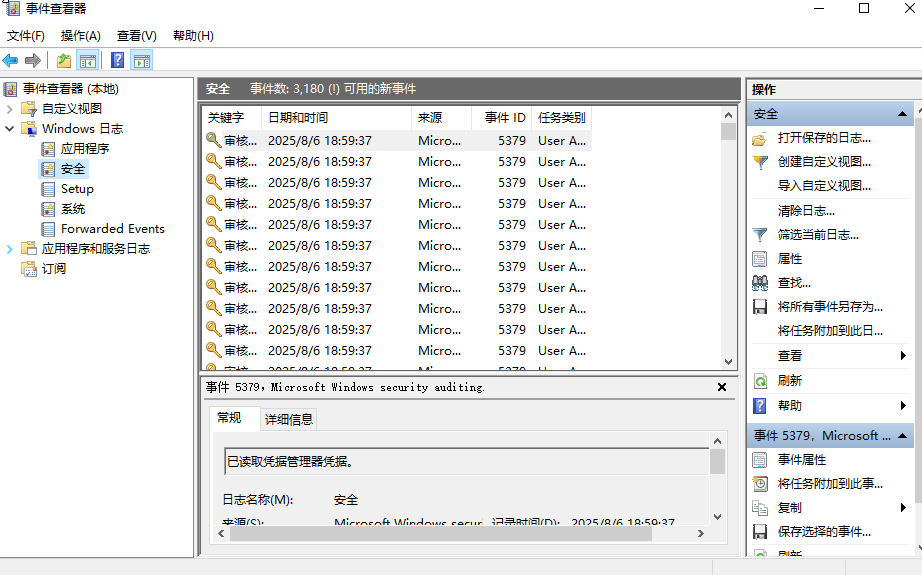
对于Windows事件日志分析,不同的EVENT ID代表了不同的意义,摘录一些常见的安全事件的说明:
每个成功登录的事件都会标记一个登录类型,不同登录类型代表不同的方式:
记录系统的安全审计事件,包含各种类型的登录日志、对象访问日志、进程追踪日志、特权使用、帐号管理、策略变更、系统事件。安全日志也是调查取证中最常用到的日志。默认设置下,安全性日志是关闭的,管理员可以使用组策略来启动安全性日志,或者在注册表中设置审核策略,以便当安全性日志满后使系统停止响应。
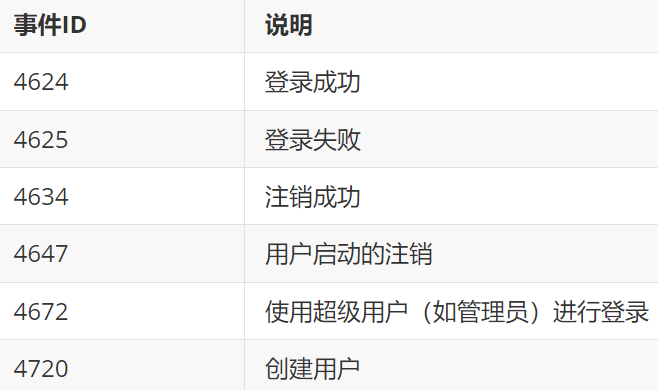
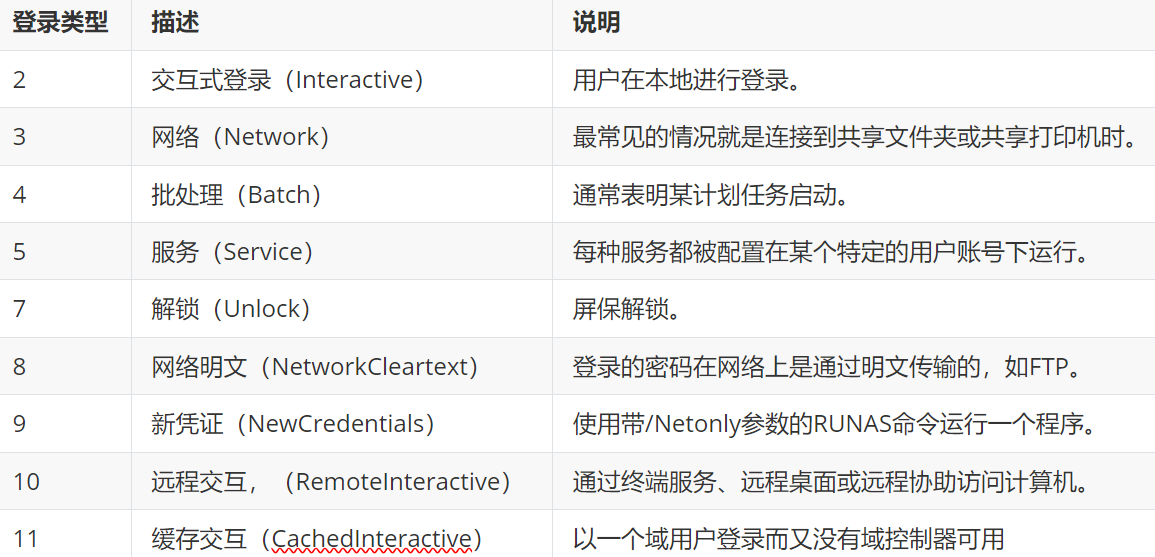
1.2 检查异常端口、进程
1、检查端口连接情况,是否有远程连接、可疑连接。
* 检查方法:
1. 使用`netstat -ano` 命令查看目前的网络连接,定位可疑的 ESTABLISHED
2.根据 netstat 命令定位出的 PID 编号,再通过 tasklist 命令进行进程定位 `tasklist | findstr "PID"`
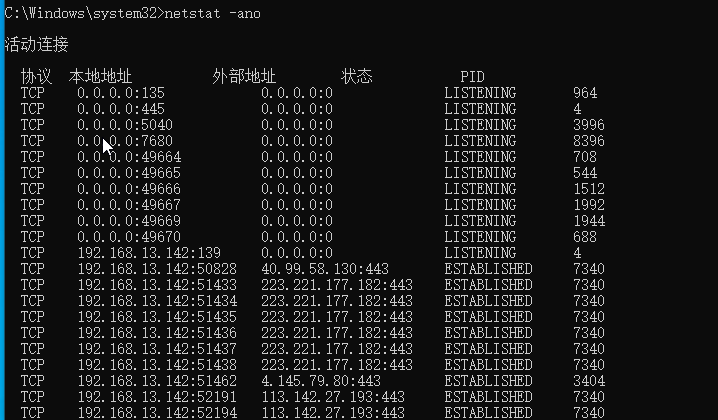

2、进程
* 检查方法:
1、开始 -- 运行 -- 输入 `msinfo32` 命令,依次点击 "软件环境 -- 正在运行任务" 就可以查看到进程的详细信息,比如进程路径、进程ID、文件创建日期以及启动时间等。
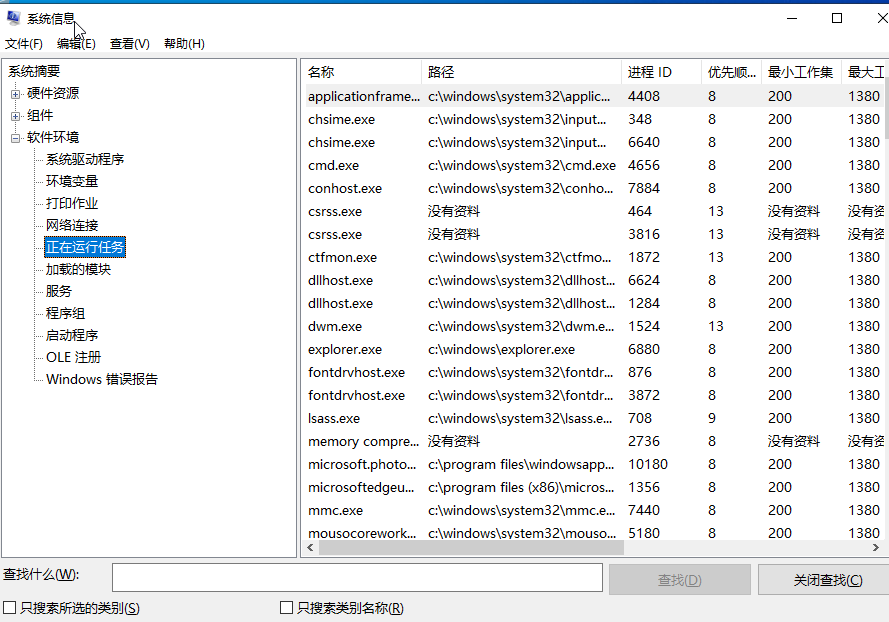
2.、通过微软官方提供的 Process Explorer 等工具进行排查 。
3.、查看可疑的进程及其子进程。可以通过观察以下内容:
没有签名验证信息的进程
没有描述信息的进程
进程的属主
进程的路径是否合法
CPU 或内存资源占用长时间过高的进程
3、小技巧:
1.、查看端口对应的 PID:`netstat -ano | findstr "port"`
2.、查看进程对应的 PID:任务管理器 -- 查看 -- 选择列 -- PID 或者 `tasklist | findstr "PID"`
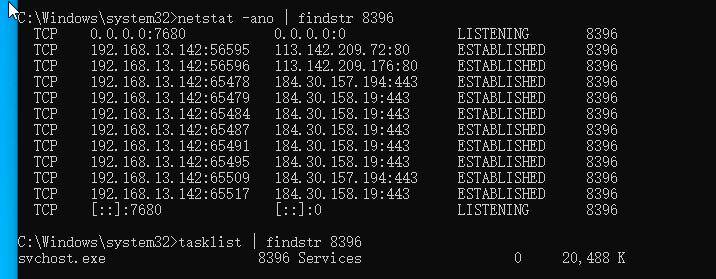
3.、查看进程对应的程序位置:
任务管理器 -- 选择对应进程 -- 右键打开文件位置
运行输入 `wmic`,cmd 界面输入 `process`

4.、`tasklist /svc` 进程 -- PID -- 服务
5.、查看Windows服务所对应的端口:
%systemroot%/system32/drivers/etc/services(一般 %systemroot% 就是 C:\Windows 路径)
1.3 检查启动项、计划任务、服务
1、检查服务器是否有异常的启动项。
* 检查方法:
1.、登录服务器,单击【开始】>【所有程序】>【启动】,默认情况下此目录在是一个空目录,确认是否有非业务程序在该目录下。
2.、单击开始菜单 >【运行】,输入 `msconfig`,查看是否存在命名异常的启动项目,是则取消勾选命名异常的启动项目,并到命令中显示的路径删除文件。
3.、单击【开始】>【运行】,输入 regedit,打开注册表,查看开机启动项是否正常,特别注意如下三个注册表项:
```
HKEY_CURRENT_USER\Software\Microsoft\Windows\CurrentVersion\run
HKEY_LOCAL_MACHINE\Software\Microsoft\Windows\CurrentVersion\Run
HKEY_LOCAL_MACHINE\Software\Microsoft\Windows\CurrentVersion\Runonce
```
检查右侧是否有启动异常的项目,如有请删除,并建议安装杀毒软件进行病毒查杀,清除残留病毒或木马。
4.、利用安全软件查看启动项、开机时间管理等。
5.、组策略,运行 `gpedit.msc`
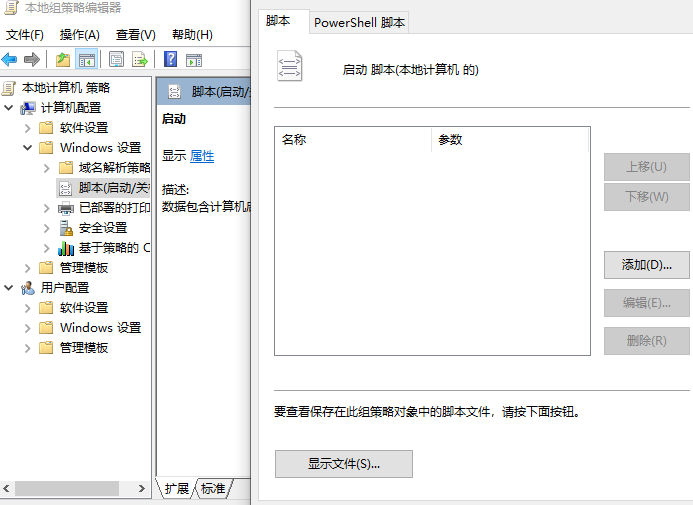
2、检查计划任务
* 检查方法:
1.、单击【开始】>【设置】>【控制面板】>【任务计划】,查看计划任务属性,便可以发现木马文件的路径。
2.、单击【开始】>【运行】;输入 `cmd`,然后输入 `at`,检查计算机与网络上的其它计算机之间的会话或计划任务,如有,则确认是否为正常连接。
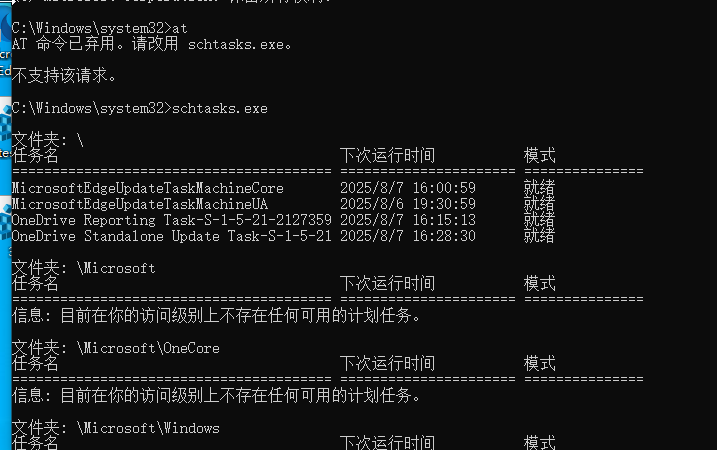
3、服务自启动
* 检查方法:单击【开始】>【运行】,输入 `services.msc`,注意服务状态和启动类型,检查是否有异常服务。
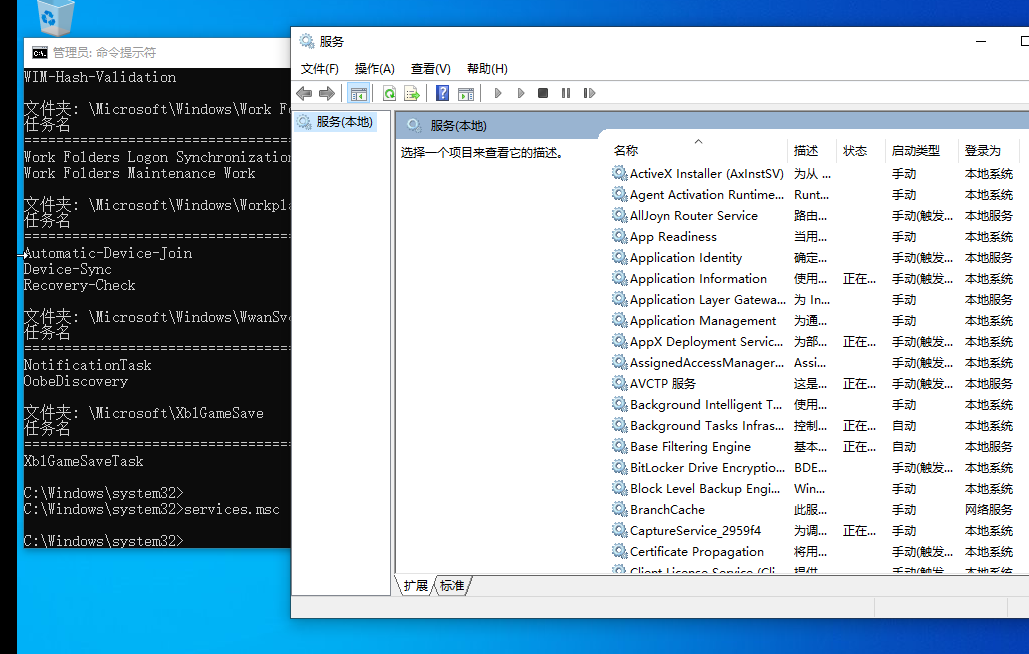
1.4 检查系统相关信息
1、查看系统版本以及补丁信息
* 检查方法:单击【开始】>【运行】,输入 `systeminfo`,查看系统信息。
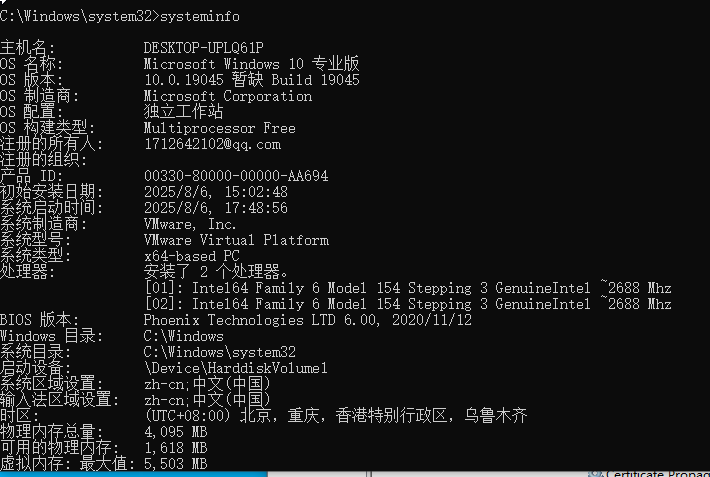
2、查找可疑目录及文件
* 检查方法:
1.、 查看用户目录,新建账号会在这个目录生成一个用户目录,查看是否有新建用户目录。
```
Window 2003版本 C:\Documents and Settings
Window 2008R2及以后版本 C:\Users\
``
2.、单击【开始】>【运行】,输入 `%UserProfile%\Recent`,分析最近打开分析可疑文件。
3.、在服务器各个目录,可根据文件夹内文件列表时间进行排序,查找可疑文件。
4.、回收站、浏览器下载目录、浏览器历史记录
5.、修改时间在创建时间之前的为可疑文件
3、发现并得到 WebShell、远控木马的创建时间,如何找出同一时间范围内创建的文件?
1.、利用 [Registry Workshop](http://www.torchsoft.com/en/rw_information.html) 注册表编辑器的搜索功能,可以找到最后写入时间区间的文件。
2.、利用计算机自带文件搜索功能,指定修改时间进行搜索。
1.5 自动化查杀
* 病毒查杀
* 检查方法:下载安全软件,更新最新病毒库,进行全盘扫描。
* webshell查杀
* 检查方法:选择具体站点路径进行webshell查杀,建议使用两款 WebShell 查杀工具同时查杀,可相互补充规则库的不足。
1.6 日志分析
系统日志
* 分析方法:
1.、前提:开启审核策略,若日后系统出现故障、安全事故则可以查看系统的日志文件,排除故障,追查入侵者的信息等。
2.、Win+R 打开运行,输入 "eventvwr.msc",回车运行,打开"事件查看器"。
3.、导出应用程序日志、安全日志、系统日志,利用 [Log Parser](https://www.microsoft.com/en-us/download/details.aspx?id=24659) 进行分析。
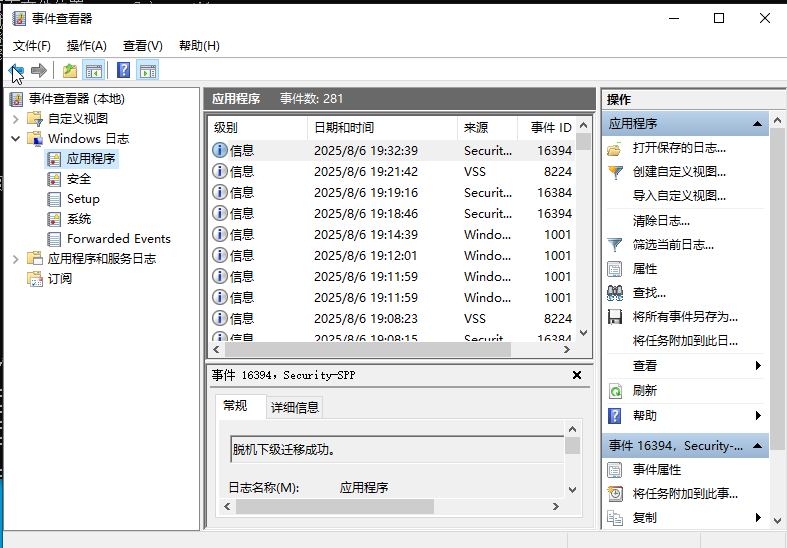
Web 访问日志
* 分析方法:
1.、找到中间件的web日志,打包到本地方便进行分析。
2.、推荐工具:Windows 下,推荐用 EmEditor 进行日志分析,支持大文本,搜索效率还不错。Linux 下,使用 Shell 命令组合查询分析。
工具篇
2.1 病毒分析
PCHunter:http://www.xuetr.com
火绒剑:https://www.huorong.cn
Process Explorer:https://docs.microsoft.com/zh-cn/sysinternals/downloads/process-explorer
processhacker:https://processhacker.sourceforge.io/downloads.php
autoruns:https://docs.microsoft.com/en-us/sysinternals/downloads/autoruns
OTL:https://www.bleepingcomputer.com/download/otl/
SysInspector:http://download.eset.com.cn/download/detail/?product=sysinspector
2.2 病毒查杀
卡巴斯基:http://devbuilds.kaspersky-labs.com/devbuilds/KVRT/latest/full/KVRT.exe (推荐理由:绿色版、最新病毒库)
大蜘蛛:http://free.drweb.ru/download+cureit+free(推荐理由:扫描快、一次下载只能用1周,更新病毒库)
火绒安全软件:https://www.huorong.cn
360杀毒:http://sd.360.cn/download_center.html
2.3 病毒动态
CVERC-国家计算机病毒应急处理中心:http://www.cverc.org.cn
微步在线威胁情报社区:https://x.threatbook.cn
火绒安全论坛:http://bbs.huorong.cn/forum-59-1.html
爱毒霸社区:http://bbs.duba.net
腾讯电脑管家:http://bbs.guanjia.qq.com/forum-2-1.html
2.4 在线病毒扫描网站
Virustotal:https://www.virustotal.com
Virscan:http://www.virscan.org
腾讯哈勃分析系统:https://habo.qq.com
Jotti 恶意软件扫描系统:https://virusscan.jotti.org
2.5 webshell查杀
D盾_Web查杀:http://www.d99net.net/index.asp
河马 WebShell 查杀:http://www.shellpub.com
